Får du en “Feil ved tilkobling til server” melding mens du prøver å bruke Omegle i nettleseren din? Nettstedet kan ha forbudt IP-adressen din, eller nettleseren din kan ha et teknisk problem. Vi viser deg ulike måter å fikse problemet på, slik at du kan komme tilbake til å chatte med fremmede igjen.
Noen andre mulige årsaker til at du ikke kan koble til Omegle er at Omegle er nede, nettleserens informasjonskapsler er problematiske, DNS-bufferen din er korrupt og mer.
Innholdsfortegnelse


Sjekk om Omegle er nede
Når du ikke får tilgang til et nettsted, må du først inspisere er om stedet står overfor en driftsstans. I ditt tilfelle kan Omegles servere være nede, noe som får nettleseren din til å vise en feilmelding.
Du kan sjekke om nettstedet er nede ved å bruke et nettbasert verktøy som Downdetector. Dette nettstedet vil fortelle deg om Omegle opplever et serverproblem. Hvis det er tilfelle, må du vente til selskapet løser problemet og henter nettstedet opp igjen.
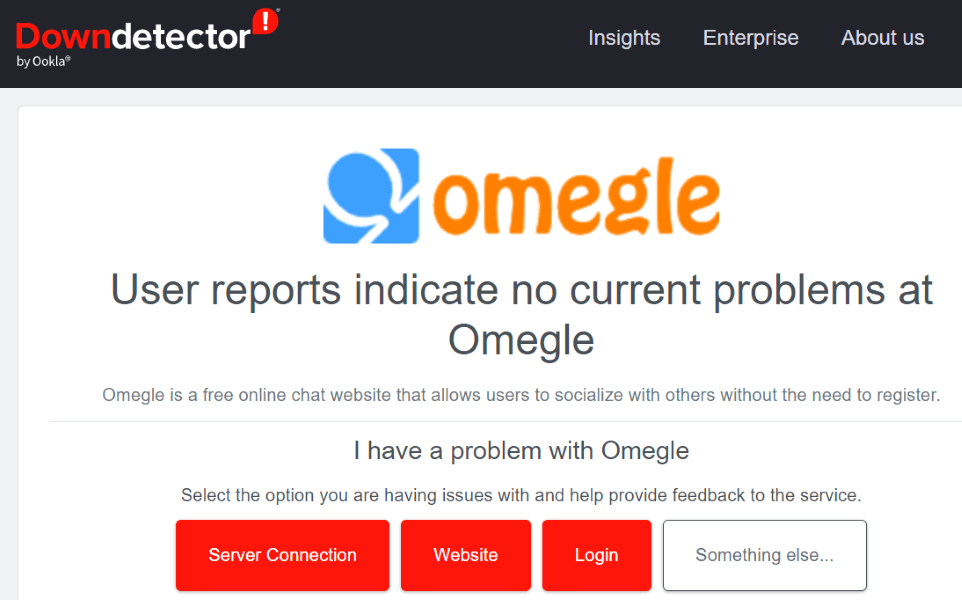
Dessverre er det ingenting du kan gjøre på din side for å fikse problemet.
Slå av eller på VPN-en din
Når Omegle nekter tilgangsforespørselen din, er det mulig at IP-adressen din er utestengt.
Hvis du bruker en VPN mens du får tilgang til Omegle, slå av VPN-tjenesten og se om det løser problemet. Dette burde løse problemet hvis Omegle har blokkert VPN-ens IP-adresse.
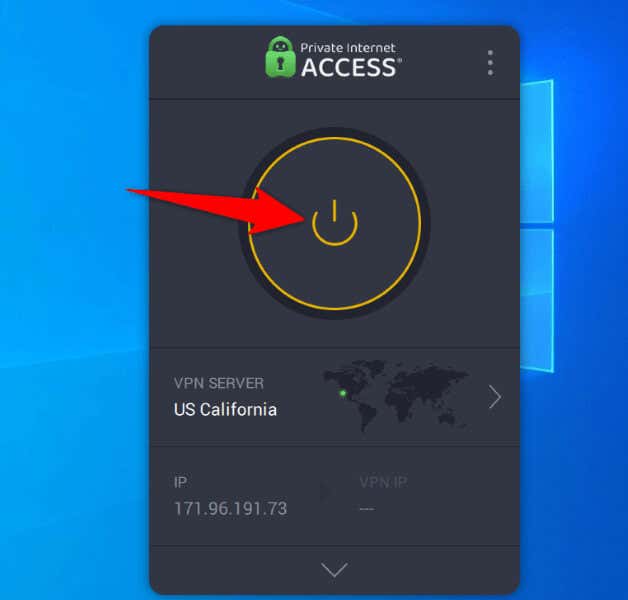
Hvis du ikke allerede bruker en VPN, standard IP-adressen din kan være utestengt. I dette tilfellet, bruk en VPN-app for å endre IP-adressen din slik at du ikke lenger er utestengt på Omegle.
Bruk en annen nettleser
Nettleserens tekniske problemer kan hindre deg i å koble til Omegle, noe som fører til feilen du står overfor. I dette tilfellet kan du midlertidig bytte til en annen nettleser på datamaskinen for å fikse problemet.
Hvis du for eksempel bruker Google Chrome, flytt til Mozilla Firefox og se om det kobles til Omegle. Hvis den andre nettleseren kobler seg til nettstedet, har den forrige nettleseren et problem.
I så fall slår du av nettleserens utvidelser og se om det løser problemet. Du kan også vurdere å tilbakestille nettleseren til fabrikkinnstillingene.
Start ruteren på nytt
En annen grunn til en “Feil ved tilkobling til server” Meldingen på Omegle er at ruteren din fungerer. For eksempel kan ruteren din ha en mindre feil, som gjør at nettleseren din ikke kan koble til de valgte nettstedene.
I dette tilfellet kan du gi ruteren en omstart for potensielt å fikse tilkoblingsproblemer. Å starte de fleste rutere på nytt er like enkelt som å trykke på strømknappen på enheten. Hvis din ikke har den knappen, bruk strømbryteren for å slå enheten av og på igjen.
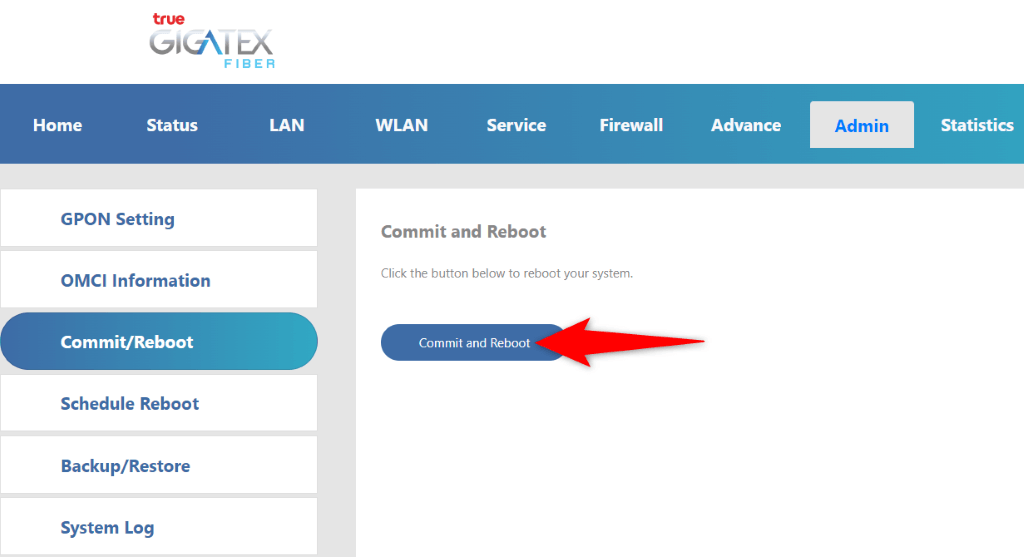
Du kan starte noen rutere på nytt ved å gå til innstillingssiden deres i nettleseren din og velge et alternativ som Commit og Reboot.
Bruk en annen Internett-tilkobling
Hvis du fortsatt ikke får tilgang til Omegle, endre internettforbindelsen din og se om det løser problemet. Internett-leverandøren din kan ha blokkert Omegle, eller Omegle kan ha blokkert Internett-leverandøren din.
Heldigvis trenger du ikke å få en ny internettforbindelse for å bruke denne metoden. Du kan ganske enkelt gjøre om Android eller iPhone til et trådløst hotspot og koble datamaskinen til det hotspotet for å få tilgang til Omegle. Dette hotspotet fungerer som en ny internettforbindelse for datamaskinen din.
Hvis du kan få tilgang til nettstedet uten feil med smarttelefonens hotspot, gjelder problemet sannsynligvis Internett-leverandøren din. I dette tilfellet, snakk med internettleverandøren din, og de skal kunne hjelpe deg.
Slett nettleserinformasjonskapslene
Nettsteder bruker nettleserinformasjonskapsler for å lagre påloggingsøktene og personlige preferanser. Noen ganger blir disse informasjonskapslene korrupte, og hindrer nettstedet i å lese informasjonskapseldataene dine. Dette kan føre til at nettstedene viser ulike feilmeldinger.
En måte å fikse det på er å slette Omegles informasjonskapsler i nettleseren din. Hvis du gjør det, slettes de personlige preferansene som Omegle har satt i nettleseren din, slik at nettstedet kan plassere en fersk ny informasjonskapsel.
Google Chrome
- Åpne Omegle-nettstedet i Chrome.
- Velg hengelåsikonet ved siden av adressefeltet og velg Informasjonskapsler og nettstedsdata > Administrer informasjonskapsler og nettstedsdata.
- Velg søppelbøtteikonet ved siden av alle de viste oppføringene.

- Lukk og åpne Chrome på nytt, og start deretter Omegle.
Mozilla Firefox
- Start Firefox og åpne Omegle-siden.
- Velg hengelåsikonet ved siden av adressefeltet og velg Slett informasjonskapsler og nettstedsdata.

- Velg Fjern i ledeteksten for å slette nettstedets informasjonskapsler i nettleseren din.
- Avslutt og åpne Firefox på nytt, og åpne deretter Omegle.
Microsoft Edge
- Få tilgang til Edge og åpne Omegle-nettstedet.
- Velg hengelåsikonet til venstre for adressefeltet og velg Informasjonskapsler.
- Velg omegle.com på listen og velg Fjern nederst.

- Velg www.omegle.com på listen og velg Fjern igjen.
- Velg Ferdig for å lukke panelet.
- Lukk og start Edge på nytt, og åpne deretter Omegle.
Skyll datamaskinens DNS-buffer
Hvis “Feil ved tilkobling til server” Omegle-problemet vedvarer, Windows- eller Mac-maskinens DNS-cache kan være skadet. Denne hurtigbufferen hjelper de internettaktiverte appene dine med å raskt oversette domenenavn til IP-adresser. En korrupt cache forhindrer at prosessen skjer.
Du kan løse problemet ved å tømme den korrupte DNS-bufferen. Du mister ikke dine personlige data når du gjør dette.
På Windows
- Åpne Start-menyen, finn ledetekst og start verktøyet.
- Skriv inn følgende kommando i CMD og trykk Enter: ipconfig /flushdns
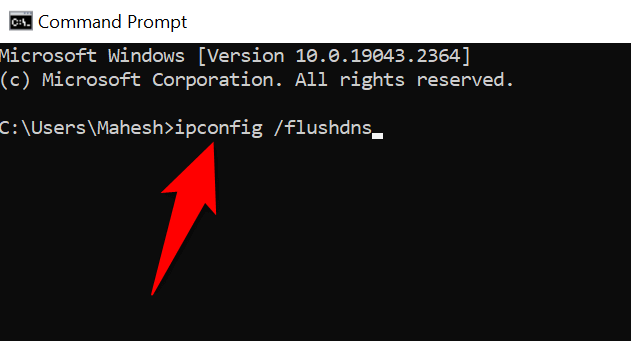
- Avslutt ledeteksten, åpne nettleseren og start Omegle.
På macOS
- Åpne Terminal-appen på Mac-en.
- Skriv inn følgende kommando i Terminal og trykk Enter:
sudo dscacheutil -flushcache; sudo killall -HUP mDNSResponder
- Skriv inn administratorpassordet til din Mac og trykk på Enter.
- Åpne nettleseren og få tilgang til Omegle.
Løs Omegles servertilkoblingsfeil ved å bruke forskjellige måter
Omegle viser “Feil ved tilkobling til server” melding av ulike grunner. Når du identifiserer elementet som forårsaker problemet og fikser elementet ved hjelp av metodene som er skissert ovenfor, bør problemet ditt være løst.
Du kan da få tilgang til Omegle og tekst- og videochat med fremmede så lenge du vil. Lykke til å chatte!